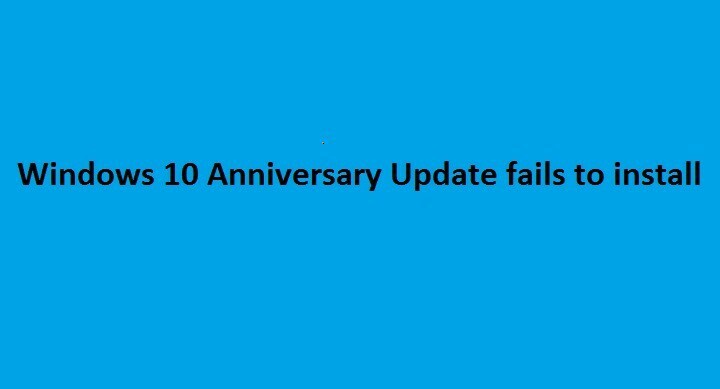
Šī programmatūra saglabās jūsu draiveru darbību un darbību, tādējādi pasargājot jūs no izplatītākajām datoru kļūdām un aparatūras kļūmēm. Pārbaudiet visus draiverus, veicot trīs vienkāršas darbības:
- Lejupielādējiet DriverFix (pārbaudīts lejupielādes fails).
- Klikšķis Sāciet skenēšanu atrast visus problemātiskos draiverus.
- Klikšķis Atjaunināt draiverus lai iegūtu jaunas versijas un izvairītos no sistēmas darbības traucējumiem.
- DriverFix ir lejupielādējis 0 lasītāji šomēnes.
The Windows 10 gadadienas atjauninājums beidzot ir klāt. Windows lietotāji nevar gaidīt, kad to lejupielādēs savās mašīnās un pārbaudīs jaunas funkcijas, taču diemžēl ne visi no viņiem ir spējuši instalēt jubilejas atjauninājumu.
Pirms labojuma meklēšanas atcerieties, ka Windows 10 jubilejas atjauninājums izripo viļņos, un tas var nebūt pieejams visiem lietotājiem vienlaikus. Otrkārt, Windows 10 pašlaik darbojas vairāk nekā 350 miljoni ierīču visā pasaulē, un visu šo ierīču atjauninājuma ieviešana ir diezgan liels darbs Microsoft.
Treškārt, neviena tehnoloģija nav bez kļūdām. Dažādu iemeslu dēļ dažreiz pat visuzticamākās un stabilākās operētājsistēmas un ierīces nedarbojas pareizi.
Lietotāji sūdzas par neveiksmīgām gadadienas atjaunināšanas instalācijām
Windows 10 gadadienas atjauninājums nav izņēmums no noteikuma, un daudzi lietotāji jau ir ziņojuši par problēmām, mēģinot instalēt atjauninājumu. Windows izstrādātāji ir pirmie, kas saskaras ar instalēšanas kļūmi.
1. Hyper-V VM problēmas ar versiju 1607
Labi, tāpēc es esmu lejupielādējis Windows 10 Enterprise Anniversary ISO no Microsoft partneru vietnes.
Lai to instalētu, esmu izveidojis Hyper-V VM.
Lieliski, tikko pēc iestatījumu pielāgošanas ekrāna tiek parādīta šī kļūda, un tā vairs nedarbosies. […]
Man ir izdevies tikt pāri šim VMWare, atspējojot visu video paātrinājumu.
Tagad, lai noskaidrotu Hyper-V.
2. Lietotāji ziņoja, ka nevarēja pabeigt gadadienas atjaunināšanas instalēšanu, apgalvojot, ka ir problēmas ar atjaunošanu un iestrēgušām lejupielādēm.
Soooo tā lejupielādēja un izgāja lielāko daļu instalēšanas procesa, bet pēdējā restartēšanas laikā tiek teikts: “atjaunot iepriekšējo Windows versija ”un pēc tam, kad tā beidzot palaida OS, joprojām tiek teikts, ka atjauninājums joprojām ir pieejams... Tāpēc es domāju, ka mēģināšu atkal.
3. 0xa0000400, 0x80070057 kļūdas, ar kurām saskaras agrīni Windows 10 1607 lietotāji
Citi lietotāji pat saskārās specifiski kļūdu kodi, piemēram, 0x80070057 un 0xa0000400, kas viņiem neļāva instalēt gadadienas atjauninājumu:
Mēģinot atjaunināt, tiek parādīta kļūda 0x80070057. Neviens no tīmeklī esošajiem risinājumiem, šķiet, nedarbojas. Es zinu vairākus cilvēkus, kuriem ir viena un tā pati problēma. Kāds būtu risinājums?
4. Kad Windows 10 mēģina atjaunināt, tas sasniedz noteiktu procentuālo daļu un pēc tam neizdodas ar kļūdu 0x80070005
Mēģinu instalēt jubilejas atjauninājumu 10. versijai. Mana pašreizējā versija ir 1511 (10586 494). Tas tiek lejupielādēts labi, failā nav kļūdu, bet, mēģinot atjaunināt, tas sasniedz 2%, pēc tam neizdodas ar 0x80070005 kļūdu. […]
Vai ir kādas norādes? Es zinu, ka iepriekš minētā kļūda nozīmē piekļuvi liegtu, bet ko tā nevar piekļūt? Vai ir kāds žurnāla fails, kuru es varu apskatīt?
5. Gadadienas atjauninājums atjauno iepriekšējo Windows versiju
Man nav izdevies atjaunināt savu SB līdz Anniversary Upgrade. Katru reizi, kad tas kādā brīdī neizdodas, un tiek restartēts ar ziņojumu “Iepriekšējās Windows versijas atjaunošana”, nesniedzot nekāda veida kļūdas ziņojumu.
Visbeidzot es izmantoju multivides izveides rīku, kas arī neizdevās tādā pašā veidā.
6. Anniversay atjaunināšana neizdodas FIRST_BOOT fāzē ar kļūdu 0C1900101 - 0x3000D
Mana 1607 RTM jaunināšana nebija veiksmīga. 0C1900101 - 0x3000D, FIRST_BOOT fāzē instalēšana neizdevās ar kļūdu MIGRATE_DATA laikā
Es palaidu atjaunināšanas problēmu novēršanas rīku 10 gadus, un man nebija problēmu. Es arī mēģināju izmantot uzdevumu pārvaldnieku, lai atspējotu visas startēšanas programmas. Neesat pārliecināts, kā ar to rīkoties. Vai tas nozīmē, ka tīra uzstādīšana ir vienīgā iespēja?
7. Kļūda kmode_exception_not_handled bloķē lietotājus instalēt Windows 10 gadadienas atjauninājumu
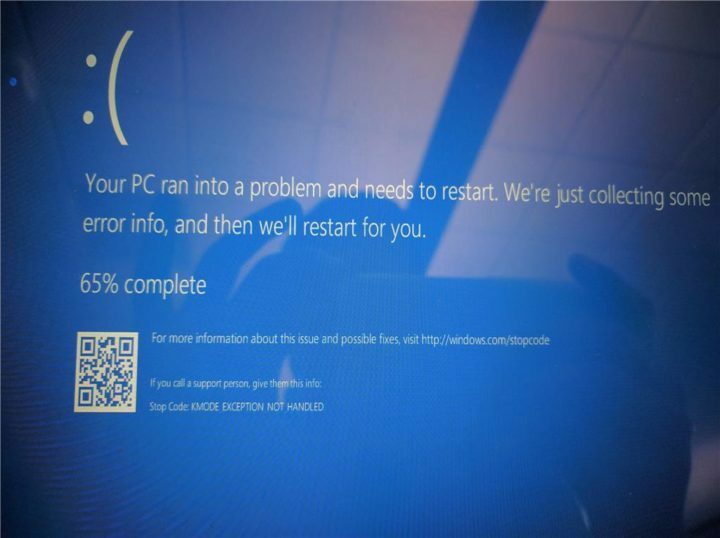
Es saņemu šo kmode_exception_not_handled pēc 70% instalēšanas un atjaunošanas iepriekšējā Windows 10 Pro versijā.
Ja jums rodas šī konkrētā kļūda, varat to pārbaudīt mūsu veltītais labojuma raksts lai atrisinātu šo jautājumu.
8. Gadadienas atjauninājumā tiek parādīts zils logs, kas informē lietotājus par iespējamām nesaderības problēmām
Atvainojiet, mums ir grūtības noteikt, vai jūsu datorā var darboties sistēma Windows 10. Lūdzu, aizveriet iestatīšanu un mēģiniet vēlreiz. ”
Bet manā datorā jau darbojas operētājsistēma Windows 10. Kā es to novēršu?
9. Windows 10 gadadienas atjauninājumu neizdodas instalēt ar kļūdu 0x80004005
Mēģināts 3 reizes ar Windows atjaunināšanu un 2 reizes ar Windows atjaunināšanas palīgu no Microsoft vietnes. Windows atjaunināšana neizdevās 3 reizes, un atjaunināšanas palīgs divreiz neizdevās ar kļūdas kodu 0x80004005.
10. Windows 10 gadadienas atjaunināšana iesaldē instalēšanas vidū
Apmēram vienas stundas laikā pabeigšanas procentuālais daudzums pakāpeniski pieauga līdz 82%. Tagad tas ir bijis 82% apmēram 6 stundas. Tagad cietā diska darbība ir minimāla. Ko es varu darīt, lai izkļūtu no šī iesaldētā atjaunināšanas procesa.
Līdz šim brīdim, jubilejas atjauninājums vajadzētu būt redzamai lielākajai daļai lietotāju, tādēļ, mēģinot automātiski instalēt atjauninājumu, joprojām rodas kļūdas, veiciet tālāk norādītās darbības, lai novērstu šo problēmu.
Kā novērst neizdevušās Windows 10 gadadienas atjaunināšanas instalēšanas
Ja rodas kļūdas, piemēram, iestrēgušas lejupielādes, kļūdu kodi, piemēram, 0xa0000400, 0x80070057, 0x80070005, vai, ja jaunināšanas process vienkārši sasalst, varat izmantot tālāk minētos risinājumus jautājumiem.
1. Palaidiet Microsoft problēmu novēršanas rīku
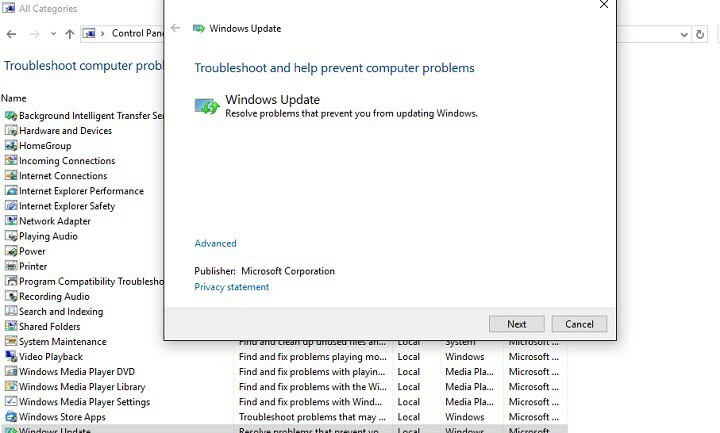
- Tips Problēmu novēršana meklēšanas lodziņā> atlasiet pirmo rezultātu
- Atlasiet Skatīt visu > atlasīt Windows atjaunināšana.
- Palaidiet problēmu novēršanas rīku.
2. Izdzēsiet tās mapes saturu, kurā lejupielādējāt jubilejas atjaunināšanas failu
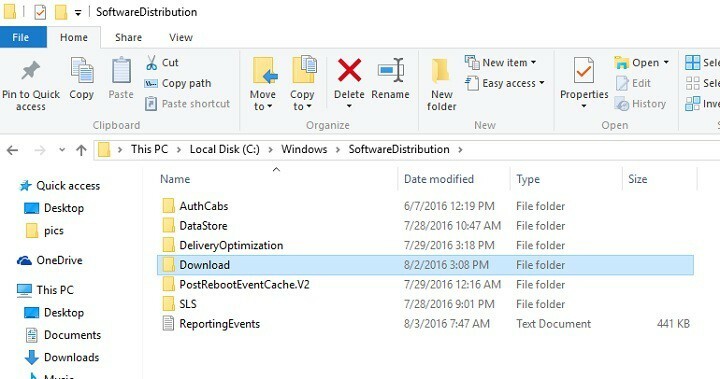
- Iet uz C: WindowsSoftwareDistributionDownload
- Dzēst visu no mapes, bet ne pašu mapi.
- Restartējiet datoru.
- Vēlreiz lejupielādējiet jubilejas atjauninājumu.
4. Pirms Anniversary Update lejupielādes atspējojiet pretvīrusu programmu
Daudzas kļūdas, kas radušās, jauninot Windows, izraisa lietotāju antivīrusu programmas. Lai izvairītos no šādām situācijām, vienkārši atspējojiet antivīrusu, pirms lejupielādējat un instalējat Windows 10 gadadienas atjauninājumu.
Ja izmantojat Windows Defender:
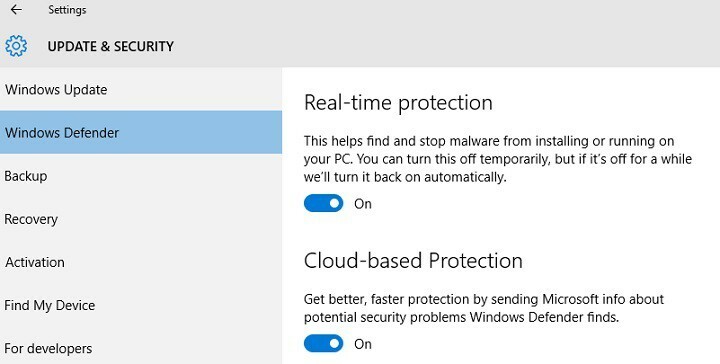
- Iet uz Iestatījumi > Reālā laika aizsardzība
- Uz laiku izslēgt šo funkciju.
5. Izmantojiet rīku Sistēmas failu pārbaude, lai labotu trūkstošos vai bojātos sistēmas failus
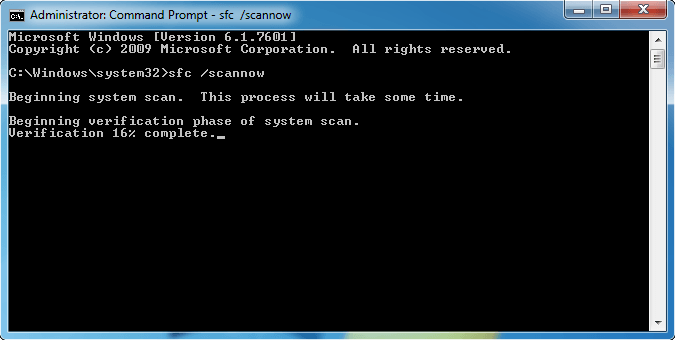
- Tips cmd meklēšanas lodziņā> atlasiet Komandu uzvedne
- Tips sfc / scannow
- Restartējiet datoru un mēģiniet vēlreiz instalēt jubilejas atjauninājumu.
6. Pārliecinieties, vai datorā ir pietiekami daudz vietas, lai lejupielādētu atjauninājumu
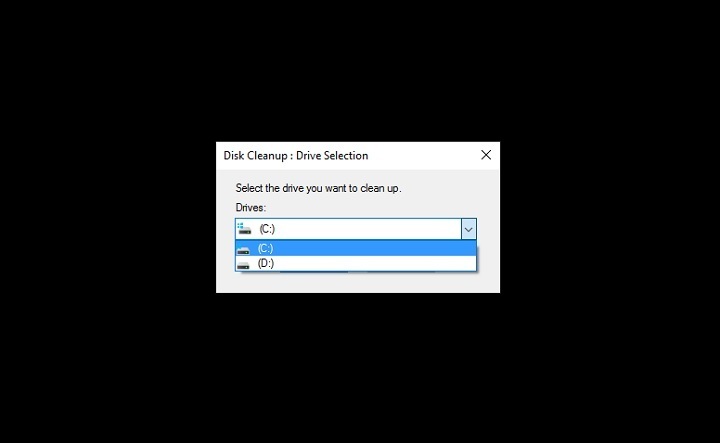
- Palaidiet Diska tīrīšanas rīks > atlasiet C: braukt > uzsākt procesu
- Izdzēsiet visus failus no atkritnes, kā arī visus pagaidu failus.
7. Izmantojiet Windows 10 multivides izveides rīku
1. Lejupielādējiet Windows 10 multivides izveides rīks
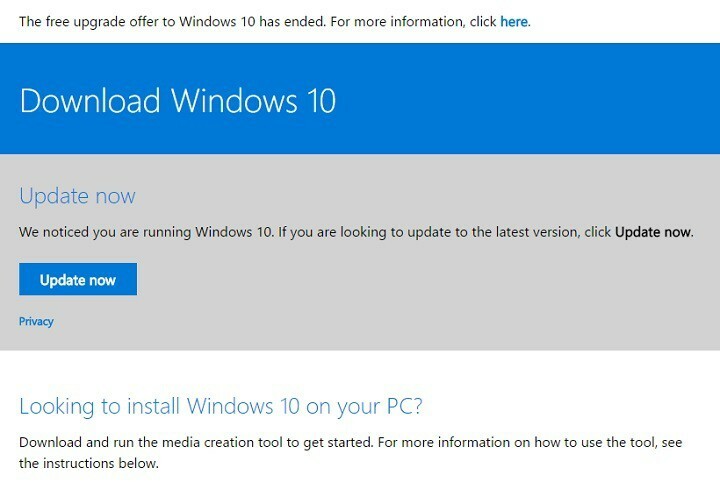
2. Izpildiet ekrānā redzamos norādījumus instalējiet rīku.
Kad lejupielāde ir pabeigta, Windows 10 multivides izveides rīks automātiski sāk instalēt gadadienas atjauninājumu jūsu datorā.
Kā vienmēr, ja esat atradis citus risinājumus, palīdziet kopienai un uzskaitiet tos zemāk esošajā komentāru sadaļā.
SAISTĪTIE STĀSTI, KAS JUMS PĀRBAUDA:
- Vai mans dators ir gatavs Windows 10 gadadienas atjaunināšanai?
- Windows 10 gadadienas atjauninājums nāk ar uzlabojumiem Rīcības centrā
- Windows 10 un Windows Server 2016 iegūst jaunus TCP uzlabojumus ar jubilejas atjauninājumu
![Iesprūdis ar Defaultuser0 lietotāja kontu, mēģinot jaunināt uz Windows 10 [FULL FIX]](/f/af9c666a79c0c5ef31a33102ffef8566.jpg?width=300&height=460)

